我们在wps这款软件中,能够编辑的文档有多种,且都是我们平常都在使用的文档工具,有些时候你需要对文字内容进行处理和资料的编辑等,那么就会选择WPS Word文字文档来操作,其中我们进行文字的编辑时,会对文字的排版进行设置,一般我们会将文字进行首行缩进两个字符来表示,但是有小伙伴想要设置首行定格,也就是悬挂缩进两个字符来显示,那么该如何设置呢,下方是关于如何使用WPS word文档设置悬挂缩进或者是首行定格的具体操作方法,如果你需要的情况下可以看看方法教程,希望对大家有所帮助。
方法步骤
1.首先,我们需要打开一篇要进行编辑设置的文字文档。
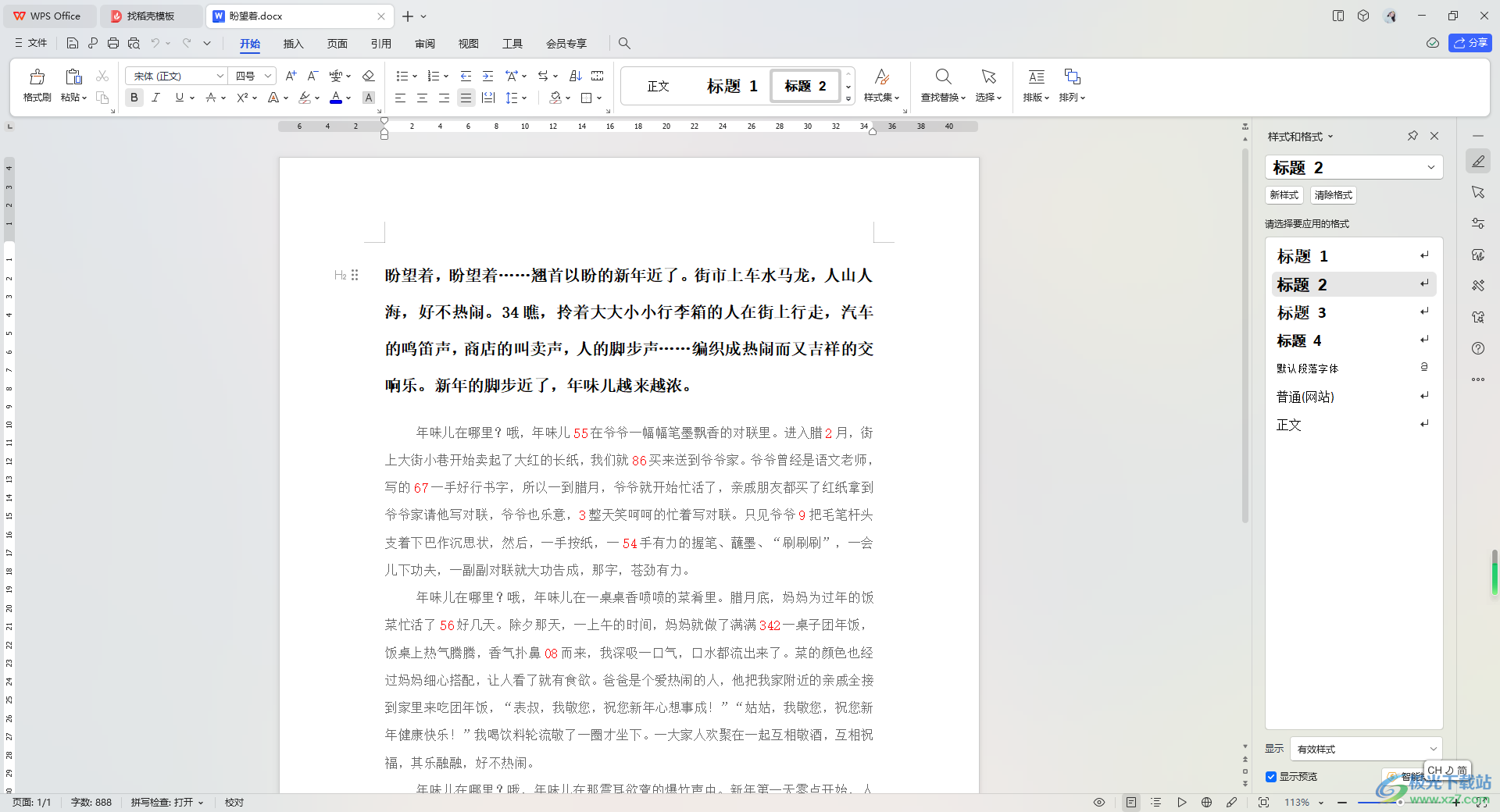
2.随后,我们需要将要进行设置悬挂缩进的段落选中,再点击页面顶部的【开始】选项,再点击其中段落区域右下角的扩展图标。

3.进入到页面中之后,直接将【特殊格式】下方的选项点击打开,然后选择【悬挂缩进】,在后面的【度量值】的框中输入【2】,之后点击确定按钮。

4.随后,我们就可以查看到刚刚选中的文字已经悬挂缩进了两个字符了。

5.此外,想要进入到段落设置页面中进行设置,还可以直接将段落选中之后进行右键点击,选择【段落】选项进入就好了。

以上就是关于如何使用WPS Word文档设置文字悬挂缩进或者首行定格的具体操作方法,当我们在进行文字排版的时候,对于文字的首行缩进和定格等是有一定要求的,你可以按照自己的编辑要求进行设置参数,感兴趣的话可以操作试试。
-

-
wps office2023版
大小:69.90 MB版本:v11.1.0.14309 最新版环境:WinAll, WinXP, Win7, Win10
- 进入下载




















